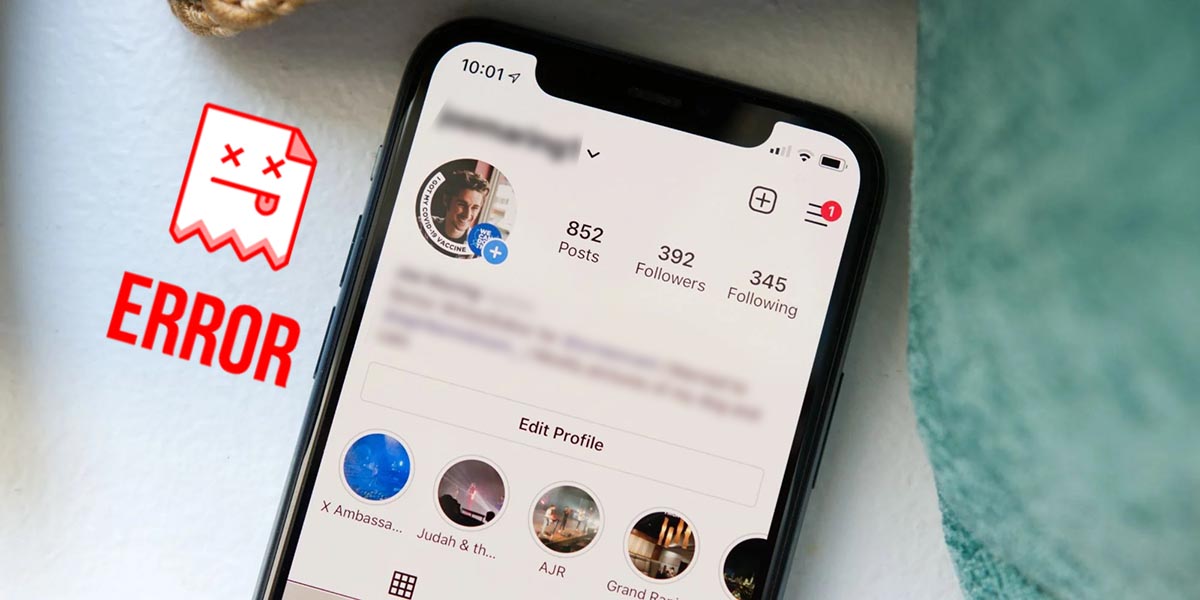
Si cuando entras en tu perfil de Instagram no aparecen todas las imágenes y vídeos que has subido a la red social, no desesperes, nadie ha eliminado tu contenido.
Según lo que hemos podido averiguar, Instagram puede llegar a fallar durante el día, ¿por qué? Por el simple motivo de que a veces es mayor la cantidad de usuarios que utilizan la red social al mismo tiempo.
Además, hay diversos factores que podrían ocasionar que el perfil de un usuario no muestre todas las fotos y vídeos que ha subido a su cuenta: problemas con los servidores, errores con la versión de la app que se tiene instalada, etc.
¿Instagram no te muestra las fotos que subiste a tu cuenta?
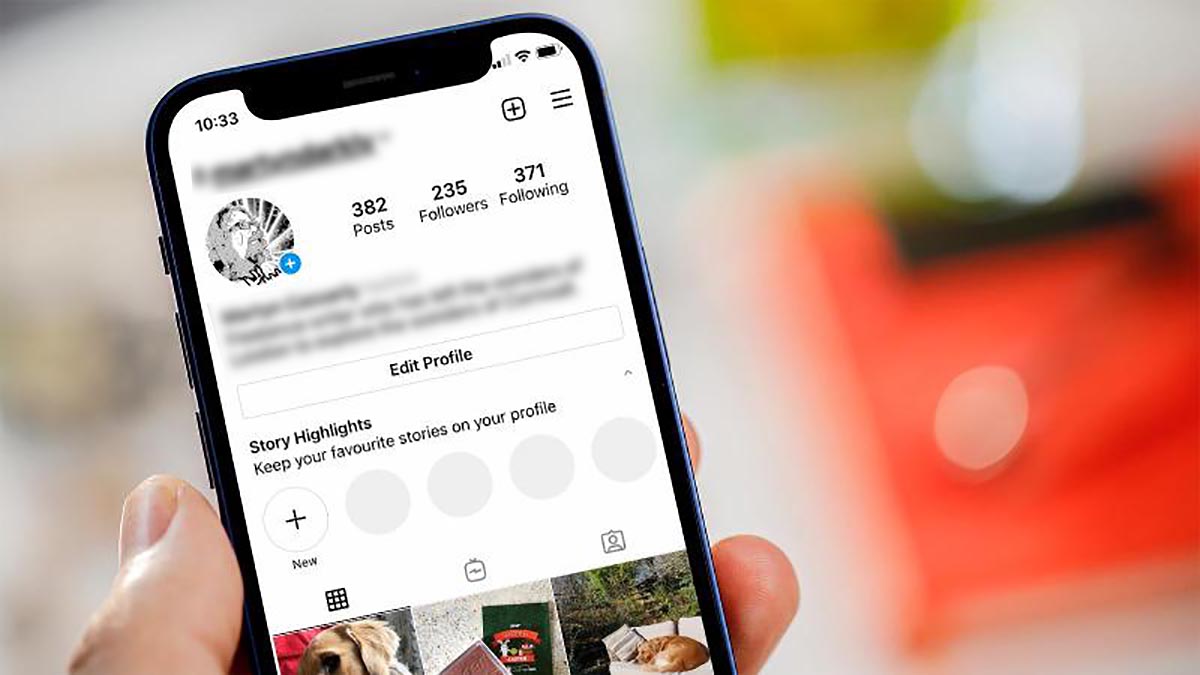
Como bien te mencionamos arriba, no deberías preocuparte demasiado si Instagram no te muestra las fotos que ha subido a tu cuenta, pues las mismas no han sido eliminadas, solo se trata de un error que afecta la manera en la que se muestran dichas imágenes.
Si te interesa saber cómo solucionar este problema de Instagram desde tu móvil, te recomendamos que sigas leyendo. Aquí vamos a mostrarte las distintas soluciones que puedes llevar a cabo para “eliminar” este error de tu cuenta.
Cierra la sesión y vuelve a loguearte
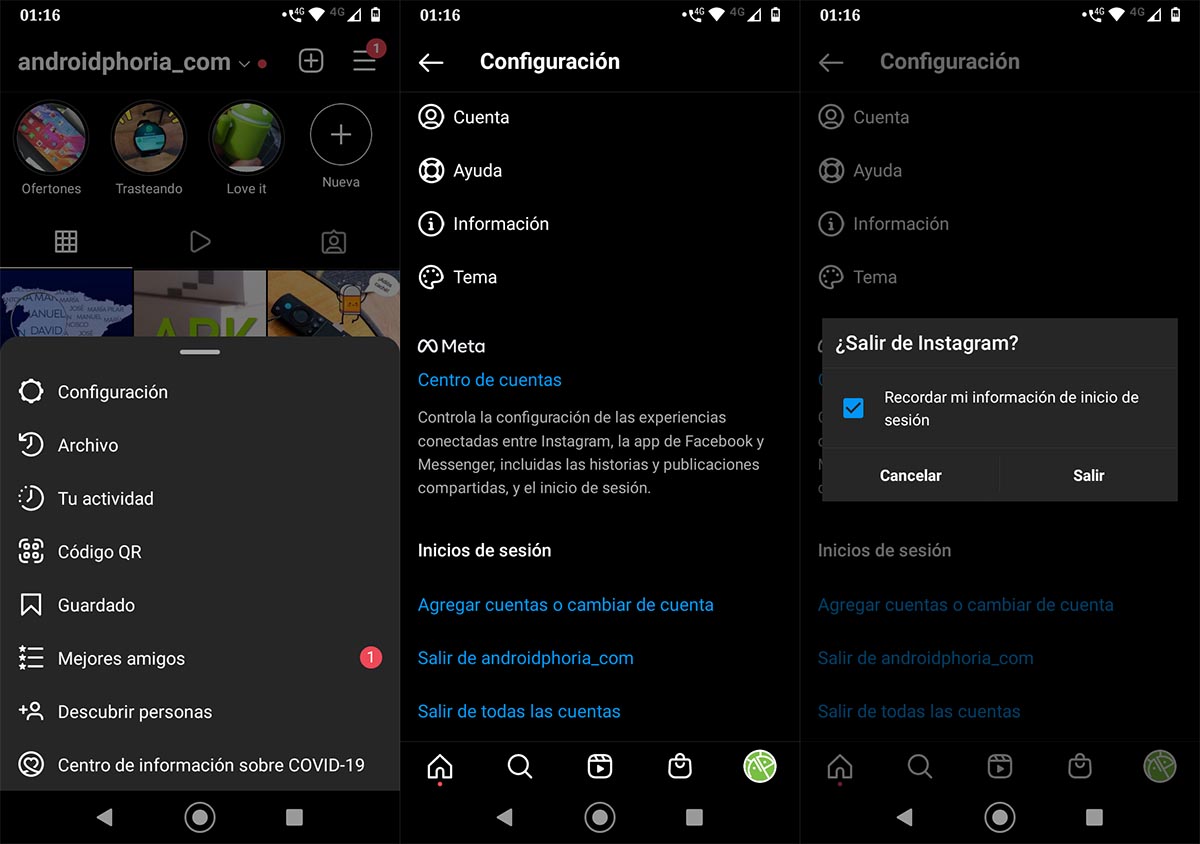
A veces la solución más tonta es la más efectiva. En este caso, hay usuarios que lograron volver a ver todas sus fotos cerrando la sesión y volviéndose a loguear. Si no sabes cómo hacerlo, deberás realizar todos estos pasos:
- Entra en tu perfil de Instagram y pincha sobre la tres rayas horizontales (arriba a la derecha de la pantalla).
- Se desplegará un menú con varias opciones, pincha sobre la que dice «Configuración».
- Vete hasta el final de la pantalla y pincha sobre «Salir de tu cuenta».
- Y, por último, dale a la opción que dice «Salir».
Una vez que hayas iniciado sesión de forma correcta con tu cuenta, tendrás que verificar si este problema se ha eliminado.
Borra el caché de la app de Instagram
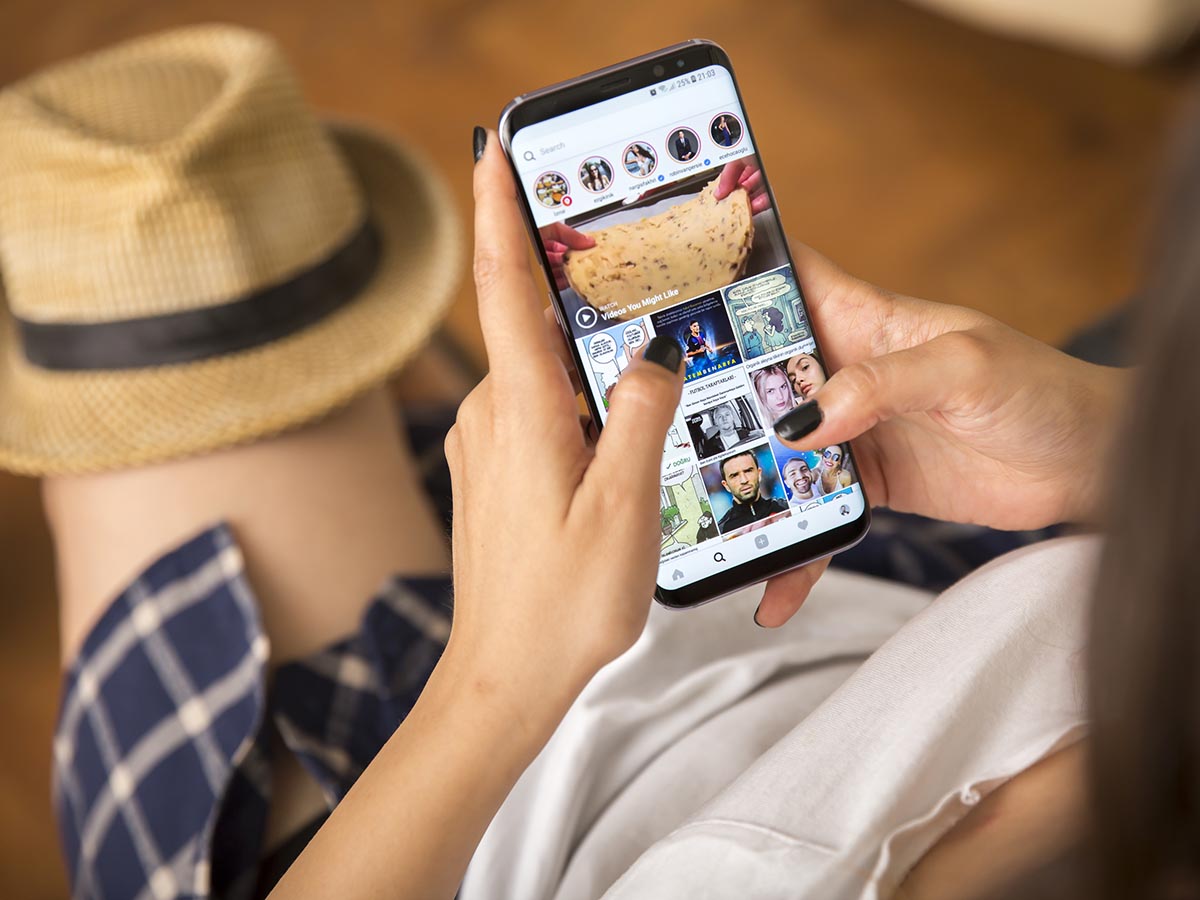
Si el problema persiste e Instagram sigue sin mostrarte todas las fotos y todos los vídeos que has subido a tu cuenta, deberás eliminar la memoria caché que almacena la app en tu móvil.
Realizar esta acción no eliminará tu cuenta, ni tampoco borrará el contenido multimedia que has publicado en Instagram. Eso sí, deberás seguir todos los pasos que te mostramos en el tutorial en donde explicamos cómo borrar el caché de las apps en Android.
Actualiza tu perfil para ver todas las imágenes
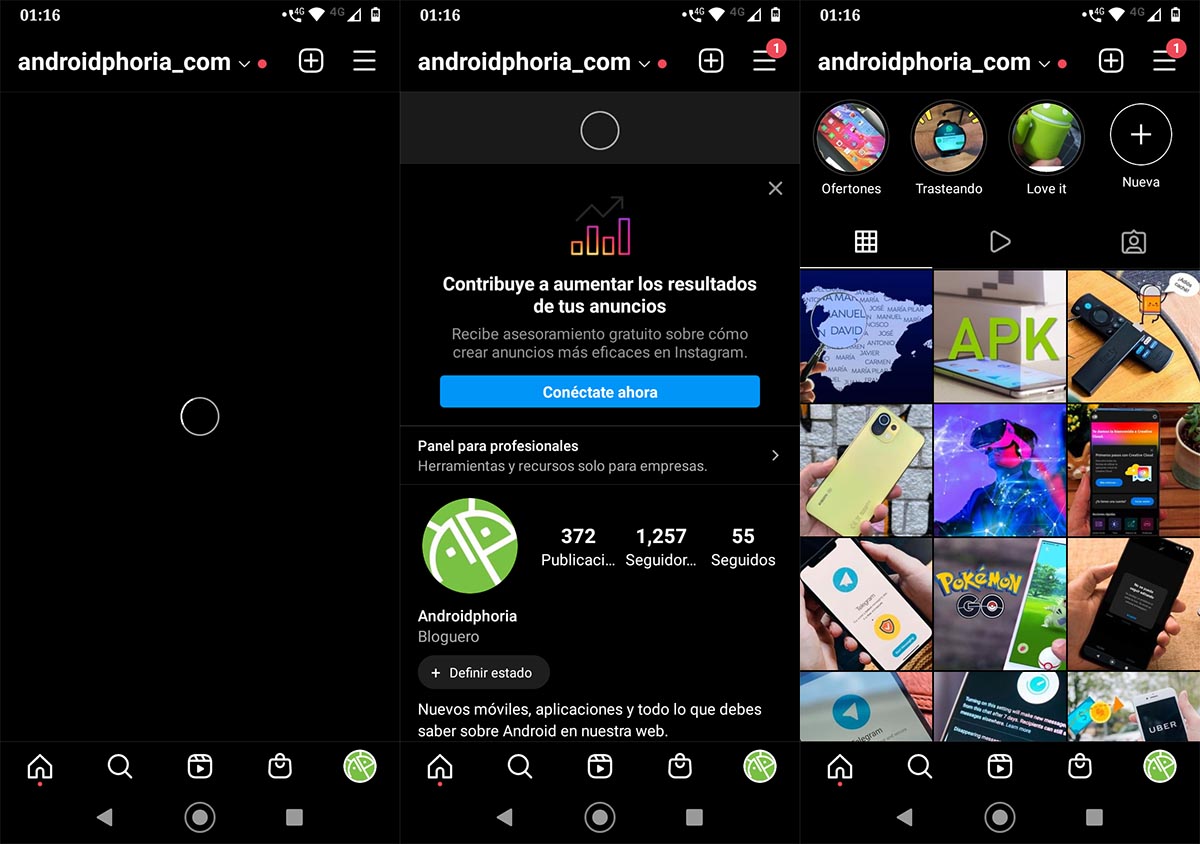
¿Aún sigues sin poder ver los vídeos y las fotos que subiste a Instagram? Deberías intentar actualizar tu perfil para que dicho contenido cargue de forma completa.
Hacer esto no requiere de ningún tipo de tutorial, pues solo tienes que mantener la pantalla con tu dedo y desplazarla de arriba hacia abajo (hasta que aparezca un pequeño círculo de carga). Una vez que hagas esto, Instagram actualizará tu perfil para mostrarte todo lo que has subido a tu cuenta.
Sin nada más que añadir al respecto, en caso de que ninguna de estas soluciones te haya funcionado, te aconsejamos descargar Instagram Beta en tu móvil Android. Dicha versión suele tener las últimas correcciones y mejoras antes de que lleguen a la app “normal”.















